Top 9 načina da popravite VPN koji ne radi na Amazon Fire TV Stick 4K
Miscelanea / / April 03, 2023
Uz Netflix, Prime Video, Disney+ i druge, postoji mnogo aplikacija za streaming. Međutim, neki su sadržaji geografski ograničeni i nedostupni u odabranim regijama. Tu na scenu stupaju VPN aplikacije koje vam omogućuju promjenu IP adrese za pristup takvom sadržaju na vašim uređajima za strujanje. Ali što ako VPN uopće ne uspije raditi na Amazon Fire TV Stick i Fire TV Stick 4K?

Amazon App Store prepun je sposobnih VPN aplikacija koje možete izabrati. Iako većina njih radi kako je reklamirano, neki vam mogu stvarati probleme. Provjerimo najbolje trikove za popravak VPN-a koji ne radi na Amazon Fire TV Stick i Fire TV Stick 4K.
1. Provjerite mrežnu vezu
Vaša preferirana VPN aplikacija zahtijeva stabilnu Wi-Fi vezu kako bi ispravno funkcionirala. Ako ste se povezali na sporiju mrežu, VPN aplikacija možda neće raditi. Slijedite korake u nastavku kako biste potvrdili aktivnu Wi-Fi mrežu i provjerili brzine preuzimanja na Fire TV Stick i Fire TV Stick 4K.
Korak 1: Otvorite Postavke na početnoj stranici Fire TV-a.

Korak 2: Odaberite Mreža.
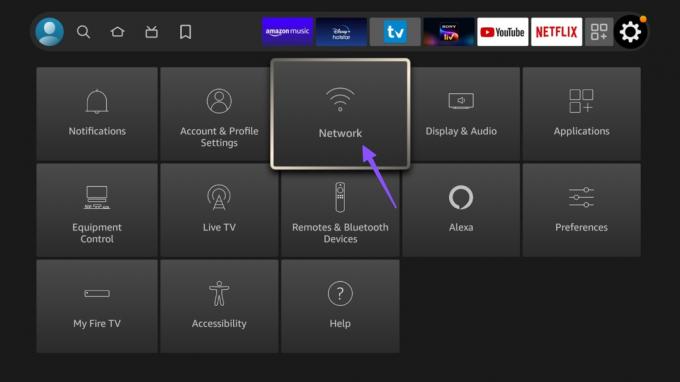
Korak 3: Odaberite svoju Wi-Fi mrežu i kliknite tipku opcija na daljinskom upravljaču kako biste pronašli više pojedinosti.
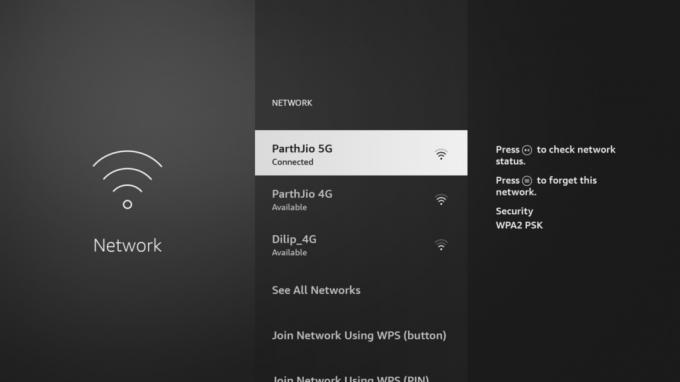
Korak 4: Provjerite piše li "Povezano s internetom".
Korak 5: Pritisnite gumb "Pokreni test brzine" na donjoj traci. Morat ćete se povezati s Wi-Fi mrežom s najmanje dvoznamenkastim brzinama (u MBPS).
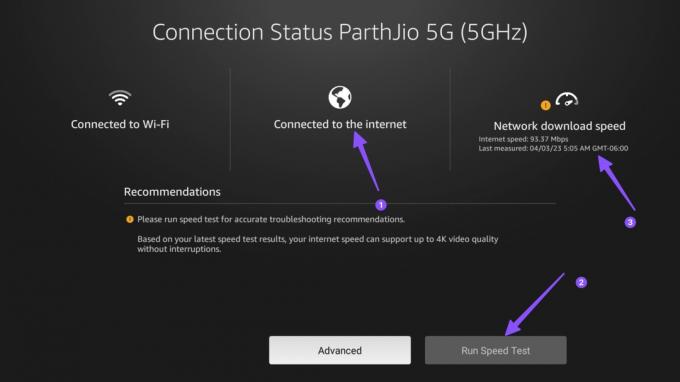
Zatim otvorite VPN aplikaciju, povežite se s drugim poslužiteljem i pristupite svom omiljenom sadržaju.
2. Nemojte koristiti besplatne VPN aplikacije
Ima ih na desetke besplatne VPN aplikacije Tamo vani. Ne radi svaki besplatni VPN prema očekivanjima. Ove aplikacije uglavnom dolaze s ograničenjem potrošnje podataka, a nakon što prekoračite ograničenje besplatnih podataka, morat ćete se pretplatiti. Možete posjetiti svoj račun VPN usluge online i provjeriti preostalu količinu podataka.
3. Povežite se s drugim poslužiteljem
Popularne VPN aplikacije kao što su ExpressVPN, NordVPN i SurfShark dolaze sa stotinama poslužitelja diljem svijeta. Aplikacija možda neće raditi ako se određeni poslužitelj suoči s prekidom rada. Trebali biste se povezati s drugom uslugom u istoj regiji i pokušati ponovno. Uzmimo ExpressVPN kao primjer ovdje.
Korak 1: Otvorite odgovarajuću VPN aplikaciju na Amazon Fire TV Stick ili Fire TV Stick 4K.
Korak 2: Provjerite trenutnu lokaciju i kliknite na nju.
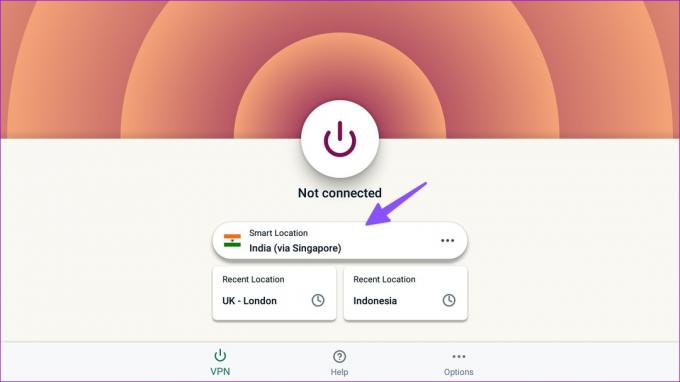
Korak 3: Odaberite drugi poslužitelj u istoj regiji i spojite se na njega.
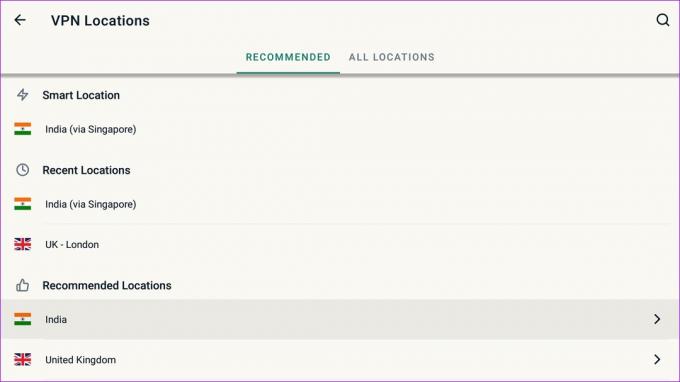
Otvorite aplikaciju za strujanje i pokušajte pristupiti svojim omiljenim TV emisijama i filmovima.
4. Provjerite VPN pretplatu
Ako je pretplata na VPN istekla, aplikacija neće raditi na Amazon Fire TV Stick i Fire TV Stick 4K. Evo kako možete provjeriti podatke o svom računu u VPN aplikaciji.
Korak 1: Otvorite VPN aplikaciju na Fire TV Stick ili Fire TV Stick 4K.
Korak 2: Odaberite Opcije.
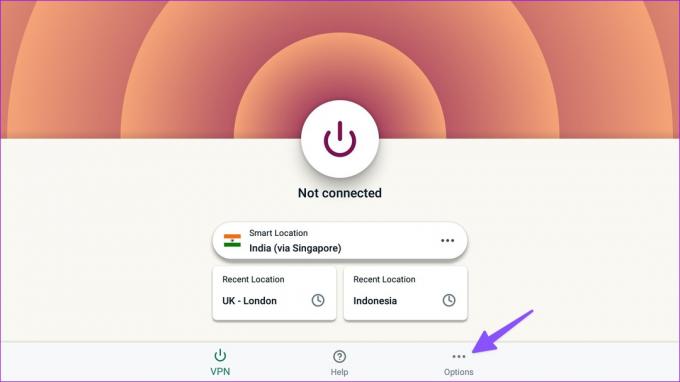
Korak 3: Otvorite svoj račun.
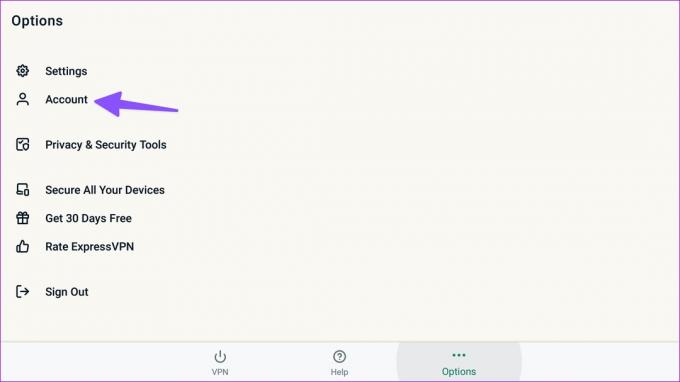
Korak 4: Provjerite status računa i datum isteka u sljedećem izborniku.
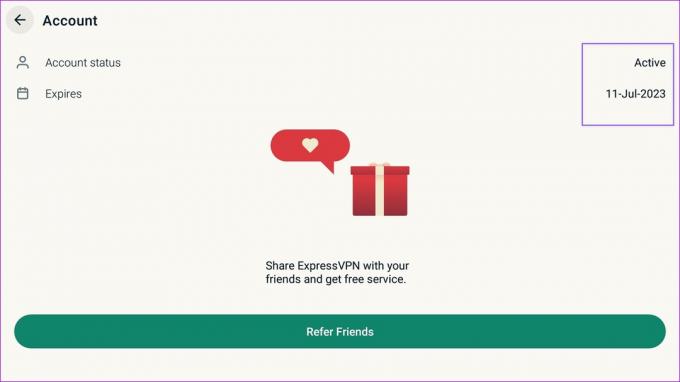
5. Provjerite status usluge strujanja
Ako vaša preferirana usluga strujanja ima problema na strani poslužitelja, aplikacija neće raditi na VPN-u i normalnoj vezi. Uzmimo Netflix kao primjer. Možeš posjetiti Detektor pada i potražite Netflix kako biste potvrdili bijes poslužitelja.
6. Aplikacija za strujanje može blokirati VPN vezu
Neke aplikacije za strujanje mogu blokirati VPN vezu. Kada smo pokušali kupiti borbu na FITE TV-u koristeći VPN mrežu, aplikacija je otkrila VPN i blokirala kupnju.
7. Ponovno instalirajte VPN aplikaciju
Možete ponovno instalirati VPN aplikaciju na svoj Fire TV Stick i pokušati ponovo. Slijedite korake u nastavku.
Korak 1: Prijeđite na izbornik aplikacija s početne stranice Fire TV-a.

Korak 2: Odaberite aplikaciju i pritisnite gumb više na daljinskom upravljaču za Fire TV.
Korak 3: Na bočnom izborniku odaberite Deinstaliraj i potvrdite svoju odluku.
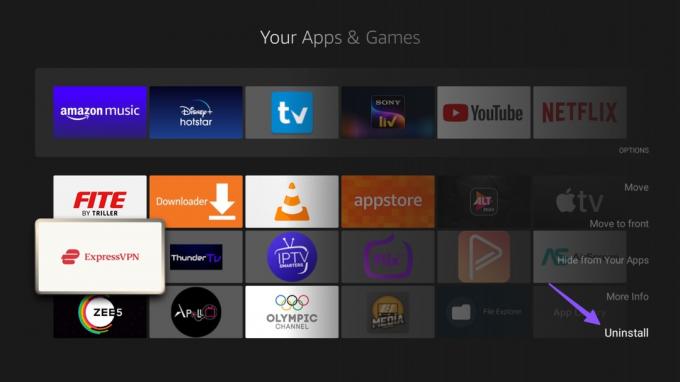
8. Prisilno zaustavite aplikaciju i izbrišite predmemoriju
Kad je Netflix prestao raditi na VPN mreži, pokušali smo riješiti problem ovim trikom. Morate prisilno zaustaviti aplikaciju, očistiti predmemoriju i spojiti se na VPN mrežu. Evo kako.
Korak 1: Odaberite ikonu postavki na početnoj stranici Fire TV-a.

Korak 2: Odaberite Aplikacije.
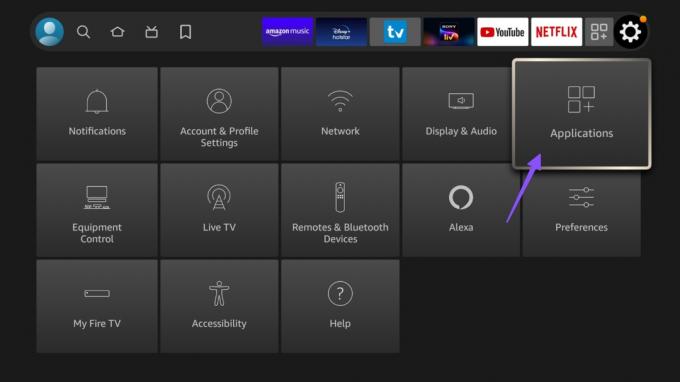
Korak 3: Otvorite "Upravljanje instaliranim aplikacijama".
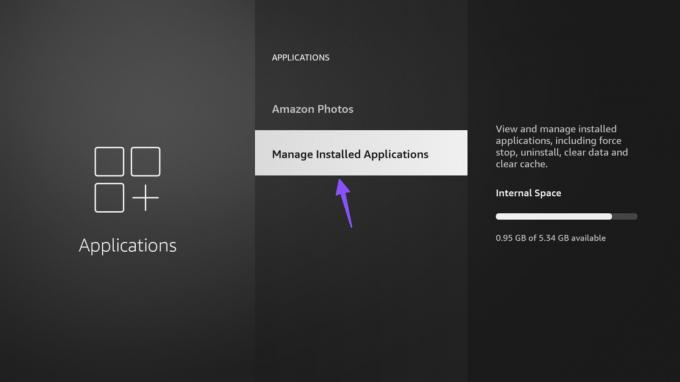
Korak 4: Odaberite problematičnu aplikaciju.
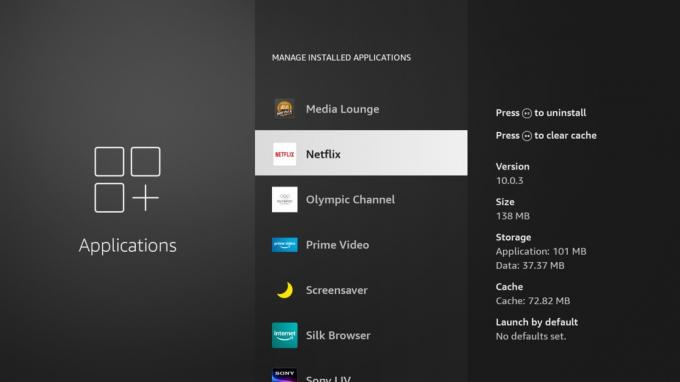
Korak 5: Odaberite Prisilno zaustavljanje. Obrišite predmemoriju iz istog izbornika.
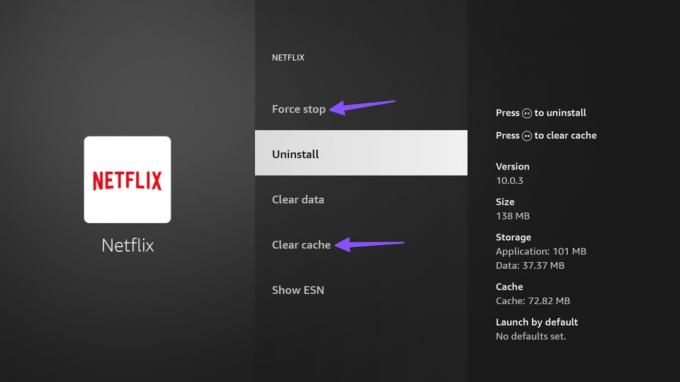
9. Ažurirajte FireOS
Kada nijedan od trikova ne uspije popraviti VPN koji ne radi na Fire TV Sticku, ažurirajte Fire OS i pokušajte ponovno.
Korak 1: Otvorite Postavke s početnog zaslona Fire TV-a i prijeđite na My Fire TV.
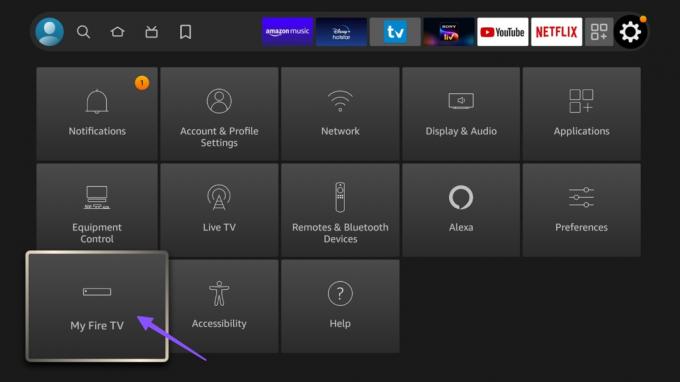
Korak 2: Odaberite O.
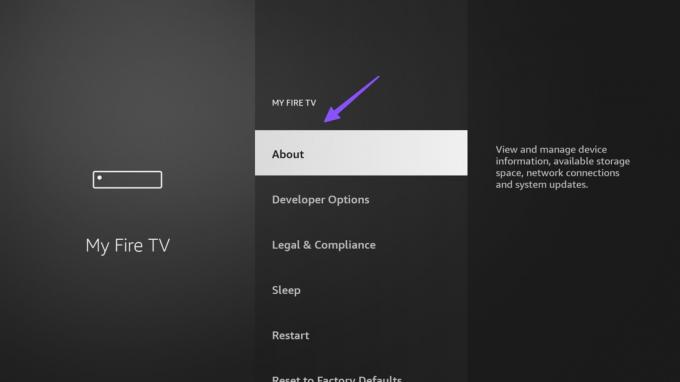
Korak 3: Provjerite ima li ažuriranja i preuzmite verziju OS-a na čekanju.

Ponovno pokrenite Fire TV Stick i okušajte sreću s VPN aplikacijom.
Uživajte u VPN-u na Fire TV Sticku
Možda ćete propustiti svoje omiljene TV emisije i filmove kada VPN prestane raditi na vašem Amazon Fire Sticku. Koji vam je trik upalio? Podijelite svoja otkrića s nama u komentarima ispod.
Zadnji put ažurirano 7. ožujka 2023
Gornji članak može sadržavati pridružene veze koje pomažu u podršci Guiding Tech. Međutim, to ne utječe na naš urednički integritet. Sadržaj ostaje nepristran i autentičan.
Napisao
Parth Shah
Parth je prije radio za EOTO.tech pokrivajući tehnološke vijesti. Trenutačno radi kao slobodnjak u Guiding Techu i piše o usporedbi aplikacija, vodičima, softverskim savjetima i trikovima te zaranja duboko u iOS, Android, macOS i Windows platforme.



